Jedwali la yaliyomo
Ramani ya Google ni programu moja muhimu siku hizi ambayo husaidia kusogeza au kupata maeneo yasiyojulikana kwa urahisi na kufikika zaidi. Unaweza kusasisha maeneo yako pia kwenye Ramani ya Google. Hii hukusaidia kupata maeneo mahususi kwa haraka zaidi na kushiriki maeneo unayotaka na watu wengine. Katika somo hili, nitakuonyesha jinsi ya kupanga anwani kwenye Ramani ya Google kutoka faili ya Excel.
Pakua Vitabu vya Mazoezi
Unaweza kupakua vitabu vya kazi kwa sampuli ya seti ya data iliyotumika kwa onyesho. kutoka kwa viungo vilivyo hapa chini.
Hiki ni kitabu cha kazi kilicho na seti ya data ya kupanga anwani ndani ya jimbo kutoka Excel.
Anwani za Plot kutoka Jimbo la Same.xlsx
Na hii ndiyo iliyo na seti ya data ya kupanga anwani kutoka majimbo tofauti.
Anwani za Viwanja kutoka Mataifa Tofauti.xlsx
Mifano 2 Inayofaa ya Kupanga Anwani kwenye Ramani ya Google kutoka Excel
Lengo kuu la mchakato huu ni kupanga anwani zetu kwenye Ramani ya Google. Ili kufanya hivyo, tunahitaji faili ya CSV, XLSX, KML, au GPX. Microsoft Excel hutusaidia kutengeneza faili ya XLSX kwa urahisi. Ili kufanya muhtasari wa mchakato- tunahitaji kutengeneza faili ya Excel, kuiingiza kwenye ramani, na kisha kuihifadhi kama ramani yetu.
Kuna mifano miwili ya mchakato ili kusaidia hatua bora zaidi- moja ya kupanga anwani ndani ya jimbo na moja kwa kupanga anwani katika majimbo tofauti. Unaweza kutumia hatua sawa kupanga anwani kwenye ulimwengukipimo pia. Fuata mbinu za ufahamu bora zaidi au tafuta unayohitaji kutoka kwa jedwali la yaliyomo hapo juu.
1. Weka Anwani kutoka Jimbo moja kwenye Ramani ya Google kutoka Excel
Kupanga anwani kwenye Ramani ya Google. kutoka Excel, unahitaji habari kuhusu anwani. Hili linaweza kuwa jiji, jimbo, anwani halisi ya kina, latitudo-longitudo ya maeneo, n.k.
Katika hali hii, tutapanga anwani tofauti ambazo ziko ndani ya jimbo kwenye Ramani za Google. Tunachagua mkusanyiko wa data ufuatao ili kuzipanga.

Mkusanyiko wa data una anwani za makampuni mbalimbali ndani ya California. Kama inavyoonyeshwa hapo juu, mkusanyiko wa data huanzia kwenye seli A1 . Daima seti yako ya data ikianzia katika nafasi hii kwani Ramani ya Google inaweza tu kusoma faili ambazo ni au kuiga umbizo la CSV. Fuata hatua hizi ili kuona jinsi tunavyoweza kuzipanga kwenye Ramani ya Google.
Hatua:
- Ukishakuwa na faili ya Excel tayari mkononi mwako, hifadhi na kuifunga. Na kisha uende kwenye Ramani za Google .
- Sasa chagua menyu iliyo upande wa juu kushoto wa kiolesura cha ramani.
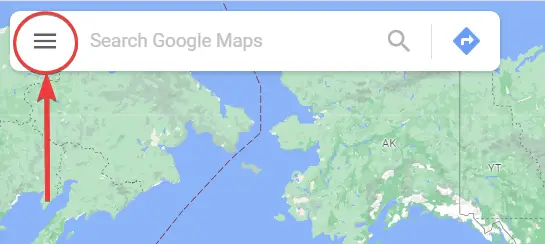
- Ifuatayo, chagua Maeneo yako kutoka kwenye chaguo za menyu.
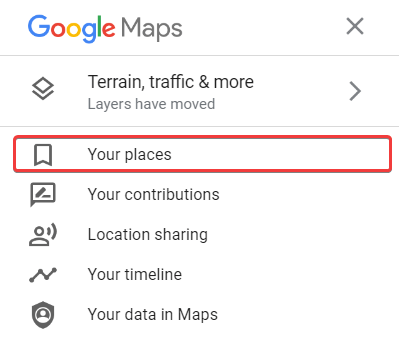
- Kisha uende kwenye Ramani kichupo na ubofye UNDA RAMANI chini yake.
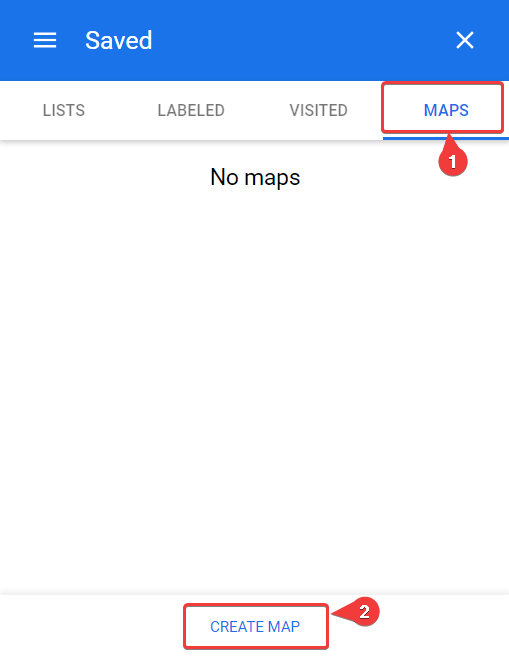
- Baada ya hapo, dirisha jipya litatokea. Fungua. Kwenye upande wa juu kushoto wa kichupo, unaweza kupata chaguo linaloitwa Ingiza kama inavyoonyeshwa kwenye takwimu.chini. Bofya juu yake.

- Ifuatayo, chagua Chagua faili kutoka kwa kifaa chako katika dirisha jipya, nenda hadi eneo la faili yako. na ufungue faili.

- Baada ya upakiaji kukamilika, chagua safu wima zinazofaa kutumika wakati wa kupanga anwani kwenye ramani. Tunachagua Anwani, Jiji, na Jimbo kutoka kwa mkusanyiko wetu wa data.
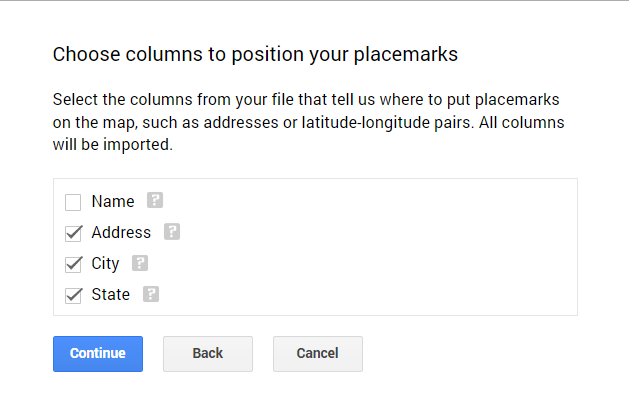
- Ukishafanya hivyo, bofya Endelea .
- Ifuatayo, chagua kichwa cha alama yako. Na kisha ubofye Maliza . Tunatumia safu wima ya jina kama jina la kialama.
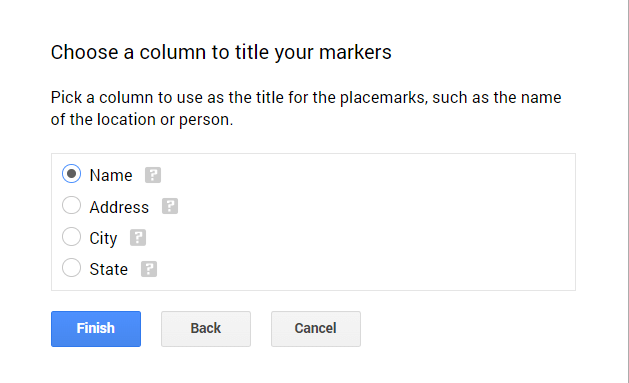
Kutokana na hatua hizi, anwani za faili ya Excel zitapangwa kwenye Ramani ya Google.

Unaweza kubofya mara mbili kwenye Ramani Isiyo na Kichwa kama inavyoonyeshwa kwenye mchoro.
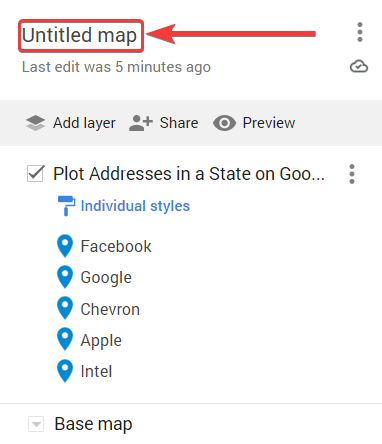
Na kisha ongeza jina na maelezo ya ramani ambayo husaidia kuipata baadaye na kuishiriki na wengine.
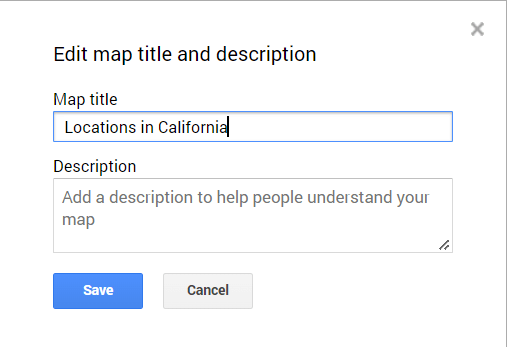
Toleo la mwisho litaonekana hivi.
0>
Soma Zaidi: Jinsi ya Kupanga Alama kwenye Ramani katika Excel (Njia 2 Ufanisi)
2. Anwani za Viwanja kutoka Mataifa Tofauti kwenye Ramani ya Google kutoka Excel
Katika mfano huu, tutapanga anwani katika majimbo mbalimbali kwenye Ramani ya Google kutoka faili ya Excel. Tunachagua mkusanyiko wa data ufuatao ambao una maeneo kutoka majimbo tofauti.

Kama ilivyobainishwa, mkusanyiko wa data unapaswa kuanzia kisanduku A1 . Fuata hatua hizi uonejinsi unavyoweza kupanga anwani katika nchi kwenye Ramani ya Google kwa usaidizi wa Excel.
Hatua:
- Baada ya kukamilisha mkusanyiko wa data, hifadhi na ufunge Excel. faili. Kisha nenda kwa Ramani za Google .
- Kisha chagua menyu iliyo upande wa juu kushoto wa kiolesura cha ramani.
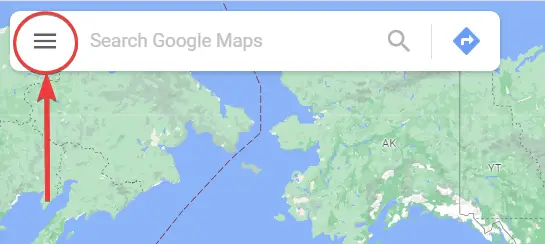
- Sasa chagua Maeneo yako kutoka kwenye chaguo za menyu.
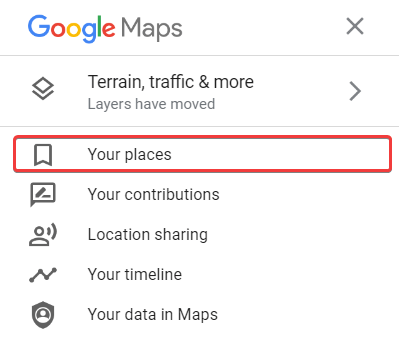
- Kisha uende kwenye Ramani tab na ubofye UNDA RAMANI chini yake.

- Baada ya hapo, dirisha jipya litafunguliwa. Kwenye upande wa juu kushoto wa kichupo, unaweza kupata chaguo linaloitwa Ingiza kama inavyoonyeshwa kwenye kielelezo hapa chini. Bofya juu yake.

- Ifuatayo, chagua Chagua faili kutoka kwa kifaa chako katika dirisha jipya, nenda hadi eneo la faili yako. na ufungue faili.

- Baada ya upakiaji kukamilika, chagua safu wima zinazofaa kutumika wakati wa kupanga anwani kwenye ramani. Tunachagua Anwani, Jiji, na Jimbo kutoka kwa mkusanyiko wetu wa data.
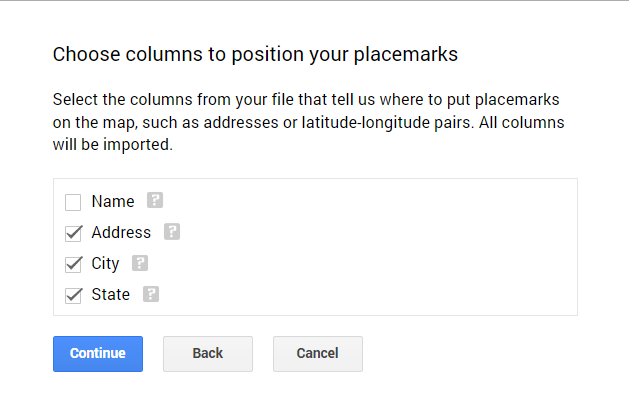
- Ukishafanya hivyo, bofya Endelea .
- Ifuatayo, chagua kichwa cha alama yako. Na kisha ubofye Maliza . Tunatumia safu wima ya jina kama jina la kialama.
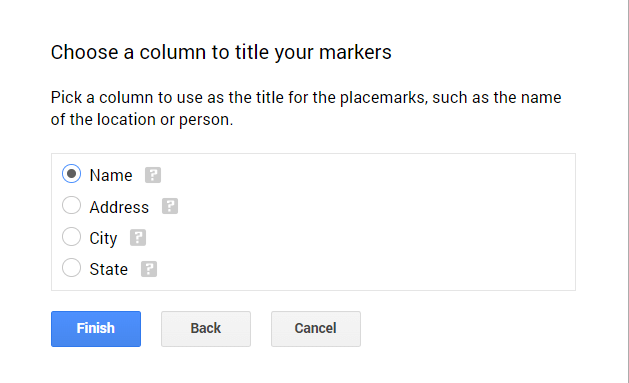
Kwa hivyo, anwani za faili ya Excel zitapangwa kwenye Ramani ya Google.
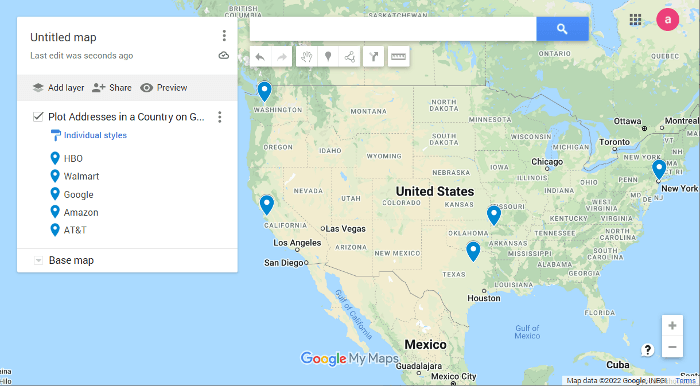
Ili kubadilisha jina, unaweza kubofya mara mbili kwenye Ramani Isiyo na Kichwa kama inavyoonyeshwa kwenyetakwimu.
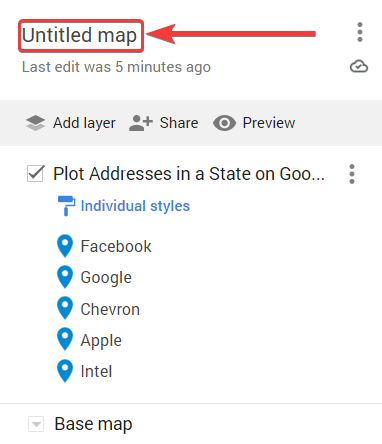
Na kisha ongeza jina na maelezo ya ramani. Hii ni muhimu kwa kuipata baadaye na kuishiriki na wengine.

Mwishowe, itaonekana hivi.

Soma Zaidi: Jinsi ya Kupanga Miji kwenye Ramani katika Excel (Njia 2 Rahisi)
Mambo ya Kukumbuka
- Seti ya data iliyo na maelezo ya anwani inapaswa kuanza kwenye kisanduku A1 .
- Huku unaunda ramani zaidi ya moja, tumia faili tofauti kwa kila moja. Kwa vile Ramani za Google zinaweza tu kugundua lahakazi ya kwanza ya faili ya Excel hadi sasa.
- Unaweza pia kutumia latitudo na longitudo badala ya jiji au jimbo kutafuta na kupanga anwani. Badilisha kila moja na nyingine na upangaji utafanya kazi vizuri.
Hitimisho
Hii inahitimisha mbinu na mifano ya kupanga anwani kwenye Ramani ya Google kutoka Excel. Natumai unaweza kupanga anwani zako kwa raha sasa kwa kuwa umepitia makala. Natumai umepata mwongozo huu kuwa wa manufaa na wenye taarifa. Ikiwa una maswali au mapendekezo, tujulishe hapa chini.
Kwa miongozo zaidi kama hii, tembelea Exceldemy.com .

